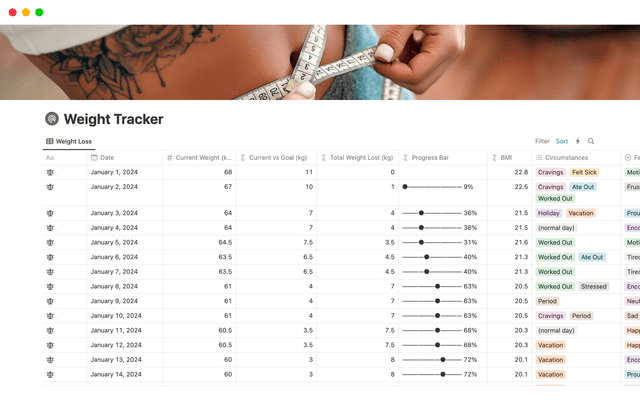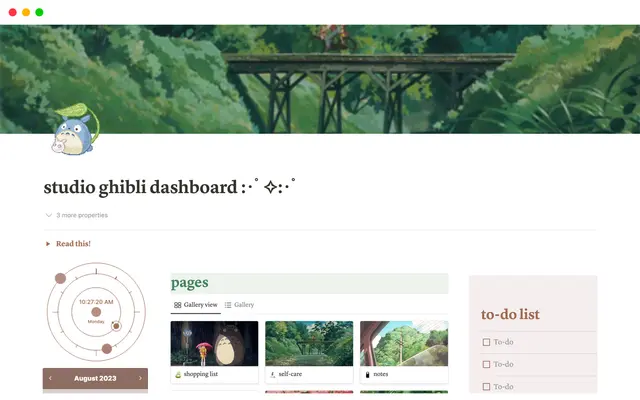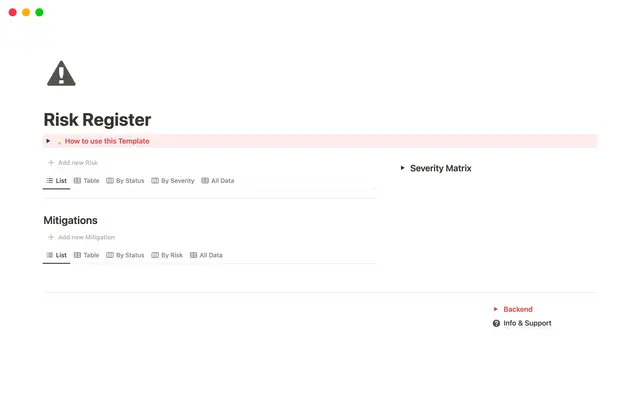ワークスペースとページのアナリティクスで有益な情報を得る
Notionアナリティクスは、ページとワークスペースの両レベルでチームメンバーやコラボレーターによるNotionの使用状況を分析し、詳細な情報を提供します。ユーザーが個々のページやワークスペース全体にどのように関わっているかを確認してみましょう。

- ページアナリティクスでページの閲覧者・編集者を確認する
- ワークスペースアナリティクスでチームのNotion利用状況を深く理解する
アナリティクスは、ページ作成者やナレッジ管理者などが、より有益でアクセスしやすい情報をNotion上で発信するのに役立ちます。
ワークスペースでナレッジを作成・管理・更新している場合など、コンテンツがどのように受け取られているかについて、有益な洞察を得ることができます。機能仕様の最新バージョンを読んだユーザーを確認したり、組織内で関心の高いトピックを見つけたり、他のユーザーにトレーニングを提供できそうなNotionチャンピオンを特定したりできます。
このガイドでは、アナリティクスのデータの見方と、それを使ってコンテンツへのエンゲージメントやNotionの導入を促進する方法を紹介します。
ワークスペースメンバーは、自分に編集権限のあるページのページアナリティクスを表示できます。
ページアナリティクスを開くには、ページの右上にある 🕘 更新履歴 アイコンをクリックして右側のサイドバーを開き、 アナリティクス タブをクリックします。
ここでは、次の情報を確認できます。
ページの総閲覧数とユニークページ閲覧数: 閲覧数のグラフには、いつ何回ページがいつ表示されたかに加え、ユニーク閲覧数も表示されます。ページがWeb公開されている場合は、オンライン閲覧数もカウントされます。
ページ閲覧者: 閲覧者のセクションには、ページを閲覧した人と最後に閲覧した日時が一覧表示されます。このリストには、メンバーやゲスト以外でオンラインでページを閲覧した人は含まれません。
ページの作成者と編集者(ビジネスプラン、エンタープライズプランのみ): 誰がいつ最初にページを作成したかに加え、その後ページを編集したすべてのユーザーの一覧を確認できます。
このデータは、全員がドキュメントの最新バージョンを見たことを確認する場合に便利です。たとえばプロダクトマネージャーは、ページアナリティクスを確認すれば、チームの全員が最新の変更以降に製品要求仕様書 (PRD) を見たことを確認できます。同様に人事マネージャーであれば、更新された福利厚生制度を読んだユーザーを確認して、再度リマインダーを送るかどうかを決めるといった使い方ができます。
またページアナリティクスでは、ドキュメントやデータベースの進化を時系列で把握できます。誰がそのページの情報整理に貢献したか、特定の変更がいつ行われたか、などを確認できます。
ドキュメントの更新状況が理解しやすくなるのはもちろん、情報について質問がある場合はページを最後に編集した人に連絡することもできます。
IT管理者や会社のナレッジベースの構築保守の担当者には、Notionワークスペースの有効性に加え、ナレッジへのアクセスや情報共有、同僚との連携をより簡単・迅速にする方法を理解することが求められます。
そこで役立つのがワークスペースアナリティクスです。

Notionのエンタープライズプランを使用している組織は、ワークスペースアナリティクスをご利用いただけます。
- コンテンツアナリティクスは、そのページの編集権限を持つワークスペースメンバー全員が使用できます。
- ワークスペースオーナーは、検索およびメンバーのアナリティクスも使用できます。
ワークスペースアナリティクスを開くには、左上隅にある ⚙ 設定️ を開き、そこでワークスペースメニューにある アナリティクス をクリックします。
ワークスペースアナリティクスは、 メンバー 、 コンテンツ 、 検索 の3つのカテゴリに分類されています。概要タブで主要データの組み合わせを表示することもできます。
ワークスペースアナリティクスの各カテゴリの活用例をいくつか紹介します。
チームメンバーのNotion活用状況を把握する: ワークスペースオーナーは
メンバータブで、各メンバーが所属するチームスペース、特定の期間に表示したページ数、その期間に行った編集数、最新のアクティビティの日付を確認できます。ここからパワーユーザーを見つけたり、使用が少なく追加のサポートやトレーニングが必要なメンバーを特定できます。ユーザーがどのようにコンテンツに関与しているかをトラックする: ワークスペースメンバーは
コンテンツタブで、閲覧数やユニーク閲覧者数、最終編集日などの指標を使ってエンゲージメントをトラックできます。このデータを活用して、人気のあるページや古くなったコンテンツを特定することが可能です。あなたの所有するすべてのページが、属するチームスペース、ページのオーディエンス、総閲覧数、ユニーク閲覧数、最終更新日と共に一覧表示されます。テーブルに期間のフィルターをかけて、たとえば過去7日間や今月など、特定の期間のアクティビティを表示することもできます。チームメンバーが検索している内容を確認する: ワークスペースオーナーは
検索タブを使って、メンバーが検索している内容を表示することができます。ここでは、検索数、検索を実行したユニークメンバー数、クリックスルー率などの指標が、コンテンツギャップを検出するのに役立ちます。たとえば、ユーザーがまだ存在しないドキュメントを検索している場合などを検知するなどの使用例が考えられます。また、ユーザーのニーズを満たして十分なナレッジをを提供するために、コンテンツの更新や刷新が必要な箇所を知る手掛かりにもなるかもしれません。
ワークスペースアナリティクスは、組織の人々がNotionをどのように使用しているかを知るための重要な手がかりであり、その情報にはさまざまな用途があります。より詳細な分析やデータに基づいたグラフ作成を行いたいときは、データをCSVファイルとしてエクスポートすることができます。
ページを頻繁に作成・編集する最もアクティブなチームメンバーは、Notionを使いこなしているパワーユーザーである可能性が高いでしょう。こうしたチームメンバーは、サポートを必要とするアクティブでないユーザーをトレーニングし、ワークスペースの運営や活用方法のベストプラクティスを広めてくれる可能性があります。パワーユーザーを見つけるには、 メンバー一覧 の表で最もアクティブなユーザーを確認するといいでしょう。
ナレッジ管理者はワークスペースアナリティクスを使用して、新しく作成するコンテンツを決定したり、次に更新するドキュメントの優先順位を決めたりできます。 コンテンツ タブでページを人気順に並べ替えて、最も閲覧されたページから表示するようにします。続いて、右にスクロールして最終編集日を表示します。よく閲覧されるドキュメントが数か月間編集されていない場合は、確認と更新の最優先としてマークすることをお勧めします。
何か他にご質問はありますか?